Біля контрольних точок ви побачите спадну стрілку, яка супроводжує намальований сплайн. Натисніть її, і ви зможете вибрати різні параметри з великого меню команд:
Застосувати: застосувати дію сплайну. Ви можете використовувати замість цього ENTER. Якщо натиснути CTRL, він буде протидіяти.
Очистити: видалити всі контрольні точки.
Від’єднати від поверхні: ця команда від’єднує будь-яку контрольну точку, яка прикріплюється до поверхні (контрольна точка стає прикріпленою, якщо ви додаєте її, коли курсор знаходиться над поверхнею).
Пробіл переміщує фігуру в просторі екрана. Прикріпіть точки до поверхні так, щоб сплайн обертався разом з моделлю.
Пробіл переміщує фігуру в просторі екрана. Використовуйте цю команду, якщо ви натиснули ESC після додавання контрольних точок, а потім вирішили продовжити. Натисніть ESC, щоб завершити.
Редагувати точки: це режим за замовчуванням після завершення додавання контрольних точок. Наведіть вказівник миші на сплайн у тому місці, де ви хочете додати іншу контрольну точку (коли ви побачите червону точку, натисніть ЛКМ, щоб додати її). Перетягніть будь-яку контрольну точку ЛКМ. Використовуйте ПКМ над будь-якою контрольною точкою, щоб увімкнути різкість вершини.
Трансформувати все: трансформувати весь сплайн за допомогою маніпулятора (обертати, переміщати, масштабувати вертикально, горизонтально, пропорційно).

B-сплайни: (виділено). Використовуйте B-сплайни за замовчуванням. У цьому режимі сплайн буде більш гладким, а не траєкторією через контрольні точки. Використовуйте його з різкістю вершин, щоб отримати різні форми.
Приховати допоміжні лінії: приховати сірі лінії, які з’єднують контрольні точки.
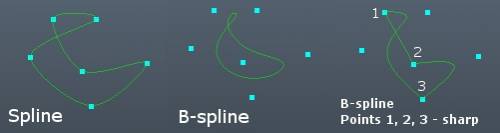
Редагувати таблицю точок: встановити числові значення кожної контрольної точки. У цьому вікні ви також можете встановити тип кожної контрольної точки: різкий (утворює гострий кут у цій точці), B-сплайн (простий сплайн, якщо не позначено).
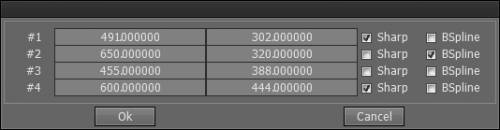
Масштаб: встановіть коефіцієнт масштабування та натисніть кнопку «OK» або ENTER.
Rotate: Встановіть кут повороту та натисніть кнопку «OK» або ENTER.
Перевернути по горизонталі: перевернути весь сплайн по горизонталі.
Перевернути вертикально: перевернути весь сплайн вертикально.
Зберегти…: зберегти сплайн у файл.
Завантажити…: Завантажити раніше збережений сплайн із файлу.
Дозволяє зберігати та завантажувати профілі кривих. Це дуже потужна функція, оскільки ви можете import файли EPS серед інших типів файлів із векторною графікою для використання як частини Brush в кімнатах малювання чи ліплення. Ви також можете зберегти свої профілі кривих, створені в 3DCoat, перезавантажити їх пізніше або поділитися ними з іншими.
– Файли підтримки для збереження: EPS, Spline (власний файл 3DCoat )
– Підтримувані файли для завантаження: EPS, Spline (власний файл 3DCoat ), TGA, BMP, PNG, JPG, DDS, TIF/TIFF, EXR, HDR.
Застосувати «мазки» Brush з інтервалом: це змушує поточний Brush особливо реагувати на параметри «мазки, тремтіння та інтервал», які можна знайти на панелі «Параметри Brush ». Експеримент найкраще демонструє цю дію.
 Українська
Українська  English
English Español
Español Deutsch
Deutsch Français
Français 日本語
日本語 Русский
Русский 한국어
한국어 Polski
Polski 中文 (中国)
中文 (中国) Português
Português Italiano
Italiano Suomi
Suomi Svenska
Svenska 中文 (台灣)
中文 (台灣) Dansk
Dansk Slovenčina
Slovenčina Türkçe
Türkçe Nederlands
Nederlands Magyar
Magyar ไทย
ไทย हिन्दी
हिन्दी Ελληνικά
Ελληνικά Tiếng Việt
Tiếng Việt Lietuviškai
Lietuviškai Latviešu valoda
Latviešu valoda Eesti
Eesti Čeština
Čeština Română
Română Norsk Bokmål
Norsk Bokmål